Mac下JAVA開發環境搭建
最近開始學習JAVA, 首先配置下環境!
1、Mac自帶的jdk版本老了,需要到oracle官網(http://www.oracle.com/technetwork/java/javase/downloads/jdk8-downloads-2133151.html)去下載新的jdk,具體下載那個版本看個人需求,然後安裝。 安裝完成之後打開Terminal, 執行命令:java -version即可查看到我們所安裝的jdk版本。
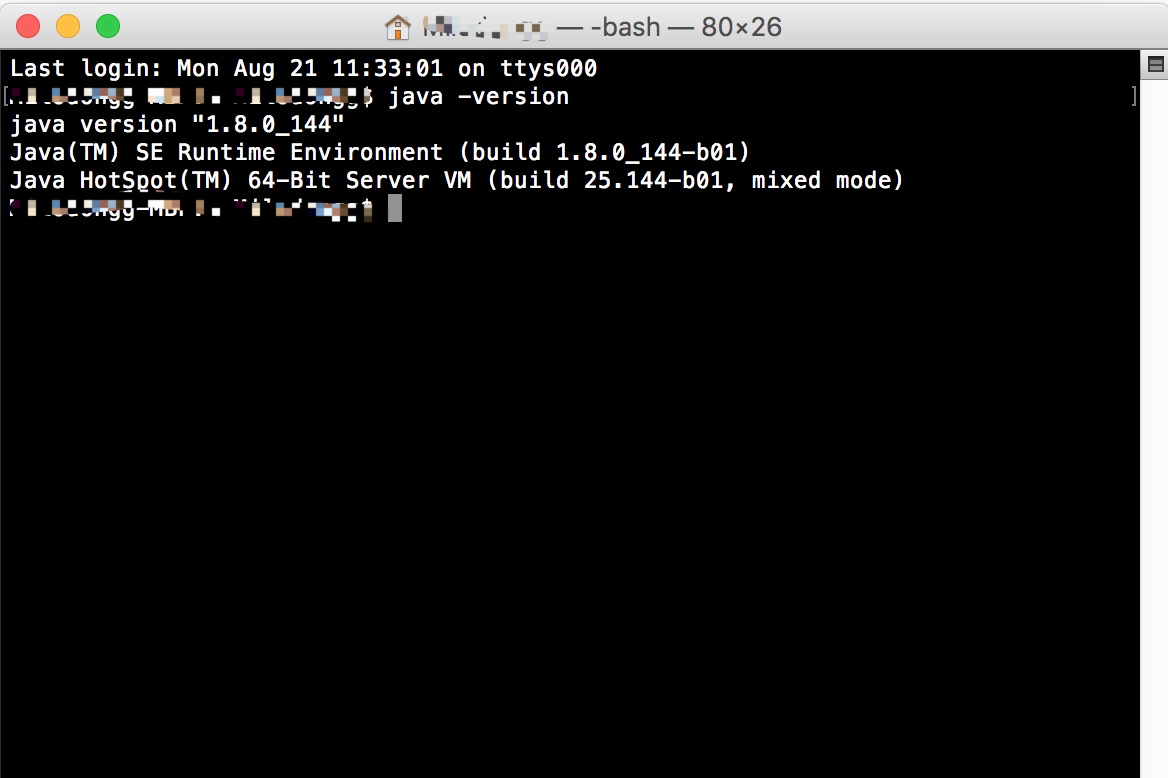
2、安裝jdk成功之後,我們還需要配置jdk環境變量。
使用命令:
/usr/libexec/java_home -v
查看我們的jdk真實路徑,復制下來。
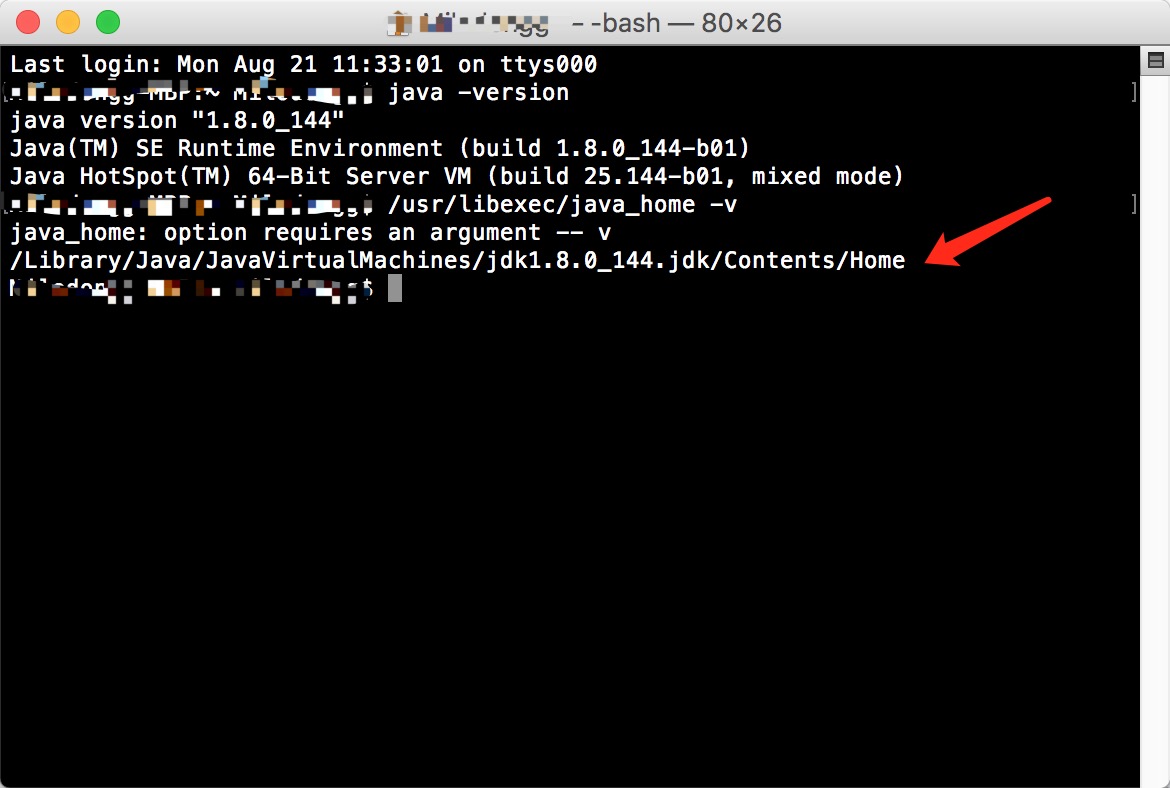
3.使用vi編輯配置文件:
sudo vi /etc/profile
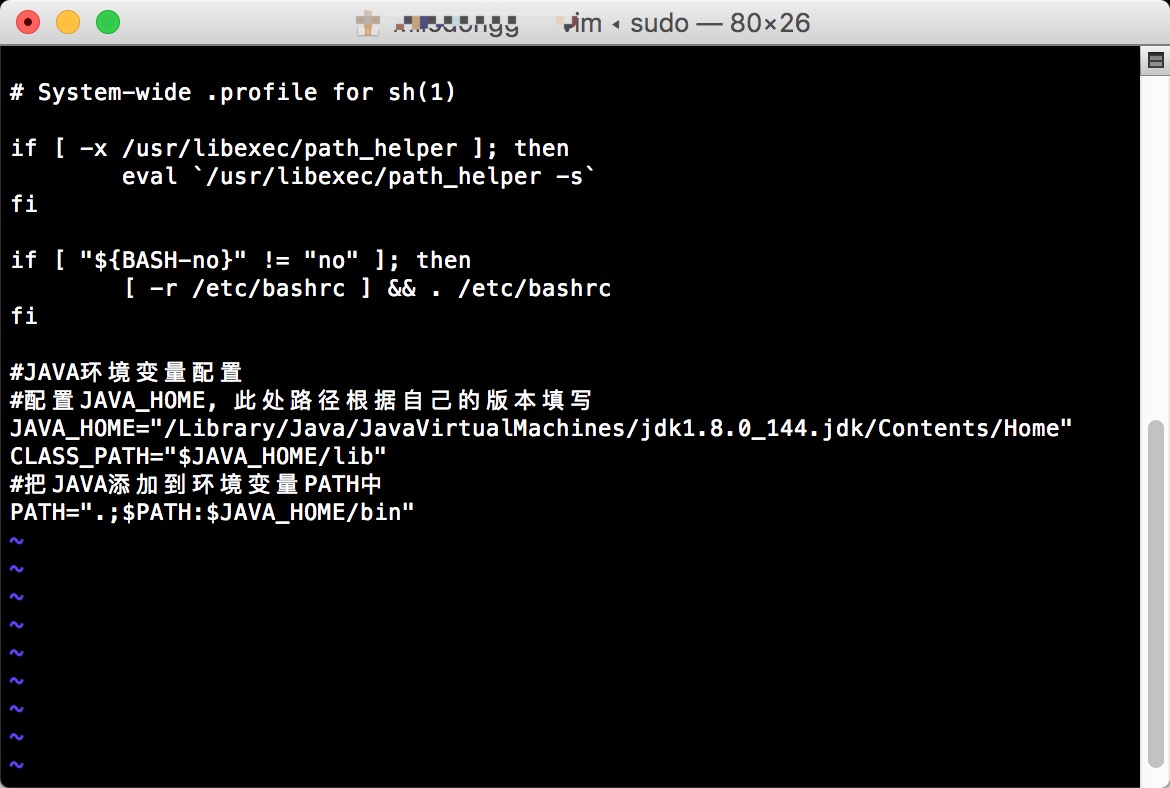
按 i 鍵進入寫模式, 輸入如下內容:
JAVA_HOME=/Library/Java/JavaVirtualMachines/jdk1.8.0_144.jdk/Contents/Home
寫完後按 esc鍵退出寫模式
命令[:wq!]強制保存退出
4.安裝tomcat
- 在Apache網站下載最新的Tomcat二進制編碼包:(mac下直接點擊core下面的zip下載即可)http://tomcat.apache.org/
- 下載好之後拷貝到/usr/local/下面
- 添加全局路徑
[email protected]
理論上,進入/usr/local/apache-tomcat/apache-tomcat-8.0.30/bin
執行startup.sh即可
but:
$ startup.sh
-bash: startup.sh: command not found查看了半天,原來是沒有執行腳本的權限
解決方案:
sudo ./startup.sh5. 以上都搞定了,就需要下載IDE,這裏我選用eclipce,安裝好eclipse之後,進入Preferences->Server->Runtime->add把之前安裝的tomcat配置到eclipse上,到此我們的開發環境基本就配置好了。
MyEclipse鏈接:
http://xclient.info/s/myeclipse.html?_=ff1423a932d68c34a83ea9a6f123dccf
Mac下JAVA開發環境搭建
